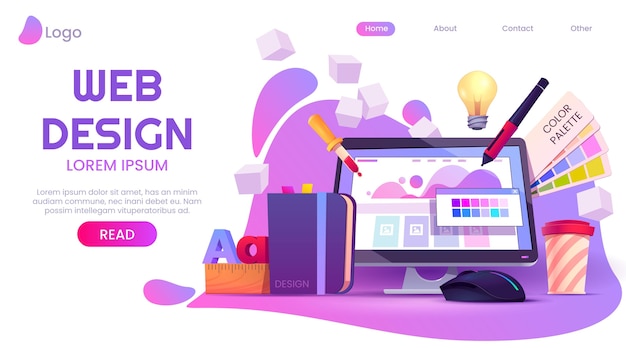Jak zainstalować WordPress na serwerze
Czy wiesz, że aż 40% stron internetowych na świecie działa na WordPressie? To potężne narzędzie, które może odmienić Twoją obecność online – pod warunkiem, że umiesz je poprawnie zainstalować. Wbrew pozorom, instalacja WordPressa nie musi być trudnym technicznym wyzwaniem. W tym wpisie pokażemy Ci krok po kroku, jak szybko i bezproblemowo rozpocząć pracę z WordPressem, oszczędzając czas i nerwy. Dzięki temu już wkrótce stworzysz swoją wymarzoną stronę bez zbędnych komplikacji.
Potrzebujesz do uruchomienia WordPress na serwerze
Aby poprawnie zainstalować WordPress na serwerze, potrzebujesz kilku kluczowych elementów. Przede wszystkim musi to być hosting obsługujący PHP w wersji co najmniej 7.4 oraz bazę danych MySQL (min. 5.6) lub MariaDB (min. 10.1). Twój serwer powinien także obsługiwać serwer WWW, np. Apache lub Nginx. Bez tego instalacja WordPressa może się nie powieść lub strona działać niestabilnie.
Dostęp do panelu administracyjnego hostingu jest niezbędny, aby utworzyć bazę danych oraz skonfigurować ustawienia. Dodatkowo potrzebujesz programu do przesyłania plików na serwer, takiego jak FileZilla, oraz paczki z najnowszą wersją WordPress.
Czy zastanawiałeś się już, czy Twój serwer jest gotowy do instalacji WordPress? Sprawdzenie wymagań to pierwszy krok do sukcesu.
Pobieranie paczki z najnowszą wersją WordPress
Pierwszym krokiem jest pobranie paczki z najnowszą wersją WordPress. Wejdź na oficjalną stronę wordpress.org i kliknij przycisk „Pobierz WordPress”. Pobierzesz plik w formacie .zip, który zawiera komplet niezbędnych plików WordPress.
Po pobraniu paczki konieczne jest jej rozpakowanie. Użyj do tego programów takich jak WinRAR czy 7-Zip. Po rozpakowaniu otrzymasz folder zawierający wszystkie pliki WordPress potrzebne do instalacji i dalszej konfiguracji.
Rozpakowanie paczki
Podczas rozpakowywania paczki upewnij się, że pliki WordPress zostały wyodrębnione do osobnego folderu. To bardzo ważny krok, ponieważ będziesz przesyłać te pliki na serwer. Rozpakowane pliki WordPress to fundament całej instalacji – bez nich nie ruszysz dalej.
Łączenie się z serwerem za pomocą FileZilla
W kolejnym kroku przechodzisz do łączenia się z serwerem za pomocą FileZilla – popularnego klienta FTP. Uruchom program i wpisz dane dostępowe do serwera:
- adres serwera FTP (adres serwera)
- nazwę użytkownika
- hasło
Po połączeniu się z serwerem, znajdź katalog public_html (lub www), gdzie zostaną wgrane pliki WordPress. FileZilla umożliwia łatwe przeciąganie i upuszczanie lokalnych plików WordPress do katalogu na serwerze.
Czy wiesz, że poprawne połączenie FTP i przesłanie wszystkich plików WordPress jest kluczowym momentem, od którego zależy dalsza instalacja? Upewnij się, że cały folder został przesłany poprawnie.
Wgranie plików WordPress na serwer
Po nawiązaniu połączenia FTP czas na wgranie plików WordPress na serwer. Użyj FileZilla do przesłania całego folderu WordPress do katalogu public_html. Upewnij się, że wszystkie pliki i foldery zostały prawidłowo przesłane, bez błędów.
Ten etap wymaga cierpliwości—przesłanie wszystkich plików WordPress może potrwać kilka minut, w zależności od wielkości paczki i szybkości łącza internetowego. Po zakończeniu masz już pliki WordPress na serwerze i możesz przejść do konfiguracji.
Tworzenie bazy danych potrzebnej do instalacji WordPress
WordPress wymaga bazy danych do przechowywania treści, informacji o użytkownikach i ustawieniach strony. Aby ją utworzyć, zaloguj się do panelu hostingu (np. cPanel) i wejdź do sekcji „Bazy danych”.
Stwórz nową bazę danych, nadaj jej nazwę oraz utwórz użytkownika z hasłem, który będzie miał pełne uprawnienia do tej bazy. Pamiętaj, aby zapisać nazwę bazy danych, nazwę użytkownika, hasło oraz adres serwera bazy danych (zwykle localhost). Te dane będą potrzebne podczas instalacji WordPress.
Instalator WordPress krok po kroku
Po przesłaniu plików WordPress na serwer i utworzeniu bazy danych, w przeglądarce wpisz adres Twojej domeny. WordPress automatycznie wykryje brak konfiguracji i przekieruje Cię do instalatora.
Instalator WordPress przeprowadzi Cię przez kolejne kroki instalacji. Najpierw wpisujesz nazwę strony, następnie tworzy się konto użytkownika – nazwa użytkownika, hasło oraz adres e-mail. Możesz również wybrać język polski. Po zatwierdzeniu informacji WordPress zakończy instalację i wyświetli potwierdzenie.
Na tym etapie możesz się zalogować do panelu administracyjnego WordPress i rozpocząć pracę nad swoją stroną. Warto również zapoznać się z wp-admin WordPress aby zwiększyć efektywność zarządzania.
WordPress zainstalowany – logujemy się do panelu administracyjnego
Po zakończeniu instalacji WordPressa, logujesz się do panelu administracyjnego za pomocą wcześniej utworzonego loginu i hasła. Panel administracyjny to miejsce, gdzie zarządzasz stroną: dodajesz wpisy, strony, instalujesz motywy i wtyczki, a także konfigurujesz ustawienia witryny.
Pamiętaj, aby zaraz po zalogowaniu zmienić domyślny login administratora, ustawić silne hasło oraz skonfigurować zabezpieczenia. To zwiększy bezpieczeństwo Twojej witryny.
Jakie są kolejne kroki po zainstalowaniu WordPress?
Instalacja WordPress to dopiero początek. Po zalogowaniu się do panelu administracyjnego:
- Zaktualizuj motyw i wtyczki lub zainstaluj nowe, dostosowane do Twoich potrzeb.
- Skonfiguruj ustawienia ogólne witryny (tytuł, opis, strefę czasową).
- Wdróż podstawowe zabezpieczenia, takie jak ograniczenie prób logowania.
- Zainstaluj narzędzia optymalizujące wydajność i SEO, które pomogą Ci w osiągnięciu sukcesu, na przykład korzystając z zasad opisanych w zasadach SEO.
Te kroki pozwolą Ci stworzyć szybko działającą, bezpieczną i atrakcyjną stronę opartą o WordPress.
Komentarze do jak zainstalować WordPress na serwerze
Instalacja WordPress na serwerze nie jest trudna, jeśli znasz podstawowe kroki i masz odpowiedni hosting. Nasz przewodnik pokazuje, jak zainstalować WordPress krok po kroku, od pobrania paczki, poprzez połączenie z serwerem przez FileZilla, aż po uruchomienie instalatora i logowanie do panelu administracyjnego.
Pamiętaj, że wybór między ręczną instalacją a instalacją za pomocą autoinstalatora zależy od Twoich umiejętności i potrzeb. Ręczna instalacja daje większą kontrolę nad konfiguracją, a autoinstalator znacznie przyspiesza cały proces dla mniej zaawansowanych użytkowników. Jeśli chcesz dowiedzieć się więcej o hostingu WordPress, zapraszamy do zapoznania się z odpowiednim artykułem.
FAQ
Jak krok po kroku zainstalować WordPress na serwerze?
Instalacja WordPress zaczyna się od pobrania najnowszej paczki z wordpress.org, rozpakowania jej, przesłania plików na serwer przez FTP (FileZilla), utworzenia bazy danych i uruchomienia instalatora po wpisaniu domeny w przeglądarkę.
Jakie są podstawowe wymagania serwera do instalacji WordPress?
Hosting musi obsługiwać PHP co najmniej w wersji 7.4, bazę danych MySQL (min. 5.6) lub MariaDB (min. 10.1) i serwer WWW (Apache lub Nginx). Hosting powinien też umożliwiać przesyłanie plików na serwer i tworzenie baz danych.
Jak utworzyć bazę danych dla WordPress?
Zaloguj się do panelu hostingu, przejdź do sekcji zarządzania bazami danych, utwórz nową bazę, przygotuj użytkownika z hasłem i przypisz mu pełne uprawnienia. Zapamiętaj dane: nazwę bazy, użytkownika, hasło oraz adres serwera (zwykle localhost).
Jak poprawnie przesłać pliki WordPress na serwer?
Użyj klienta FTP, np. FileZilla, aby połączyć się z serwerem i przesłać rozpakowane pliki WordPress do katalogu public_html. Sprawdź, czy wszystkie pliki zostały przesłane bez błędów.
Jak uruchomić kreatora instalacji WordPress?
Po przesłaniu plików i utworzeniu bazy danych wpisz adres swojej domeny w przeglądarce. Instalator WordPress automatycznie poprowadzi Cię przez konfigurację: wpiszesz nazwę strony, dane użytkownika i ustawienia języka.
Co zrobić po zainstalowaniu WordPress, aby zoptymalizować jego działanie?
Zaloguj się do panelu administracyjnego i skonfiguruj podstawowe ustawienia. Zainstaluj motyw i wtyczki, które poprawią wygląd i funkcjonalność. Ustaw zabezpieczenia, zaktualizuj hasła oraz odpowiednio skonfiguruj SEO i wydajność.
Ten przewodnik pozwala na samodzielną instalację WordPress na serwerze, dzięki czemu szybko uruchomisz swoją stronę i zaczniesz tworzyć treści bez konieczności posiadania specjalistycznej wiedzy. Pamiętaj, że dokładne wykonanie każdego kroku to gwarancja stabilnej i bezpiecznej witryny. Powodzenia!